ps可选颜色功能介绍
来源:网络
作者:ihshanbao
学习:5920人次
一、首先,打开ps新建背景色为黑色的21cmX21cm的正方形,颜色模式为RGB。
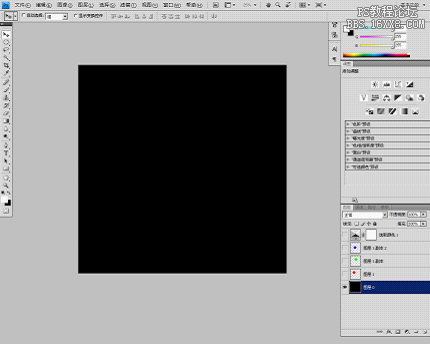
二、新建图层1绘制一个RGB为:255.0.0的正圆。
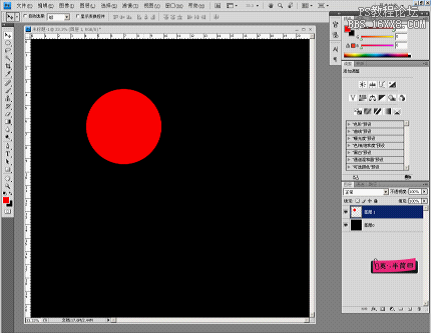
三、新建图层2绘制一个RGB为:0.255.0的正圆,图层模式为滤色。
学习 · 提示
相关教程
关注大神微博加入>>
网友求助,请回答!
一、首先,打开ps新建背景色为黑色的21cmX21cm的正方形,颜色模式为RGB。
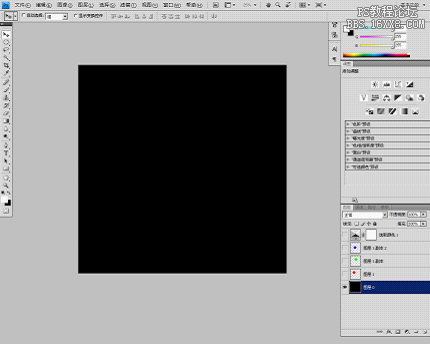
二、新建图层1绘制一个RGB为:255.0.0的正圆。
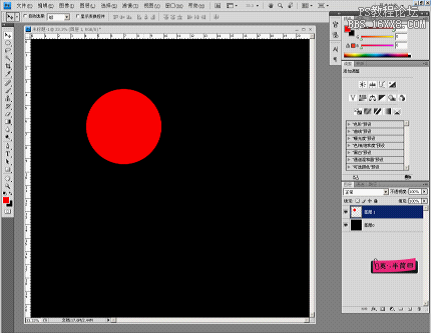
三、新建图层2绘制一个RGB为:0.255.0的正圆,图层模式为滤色。
相关教程